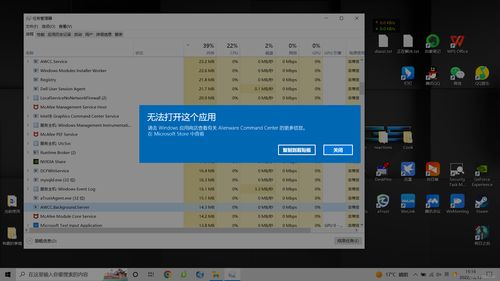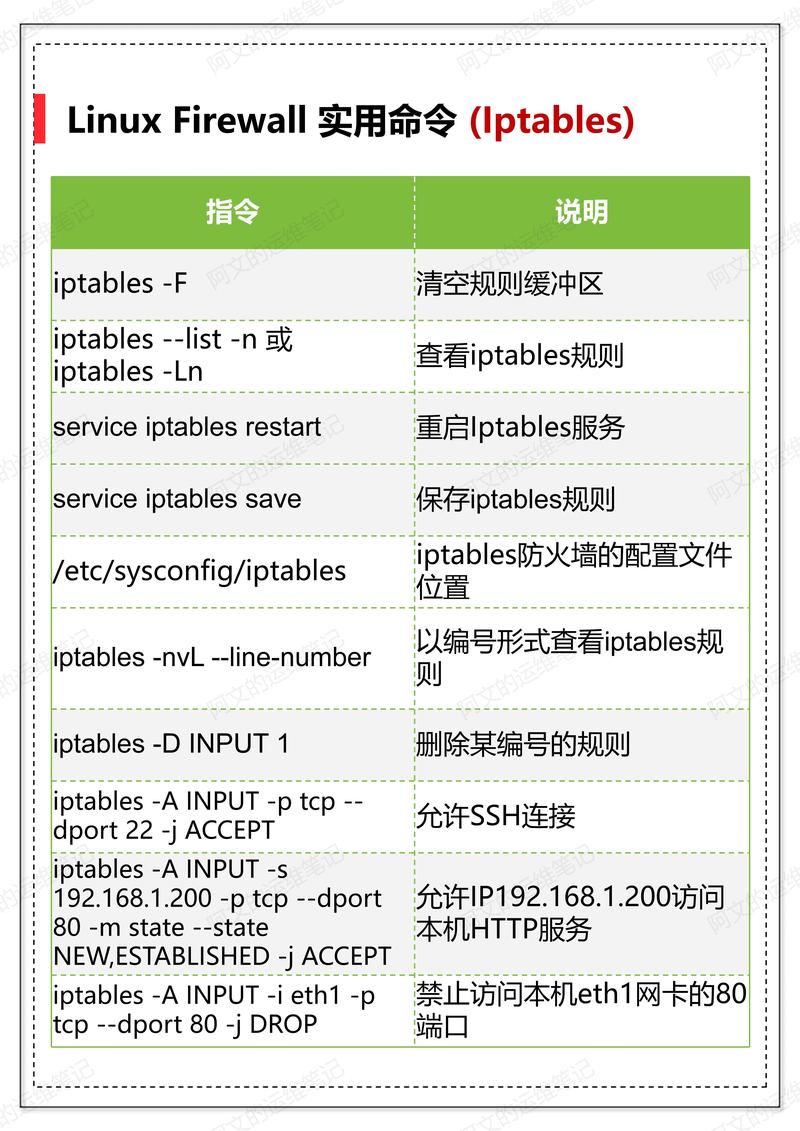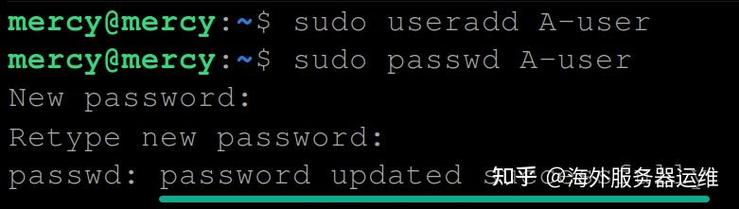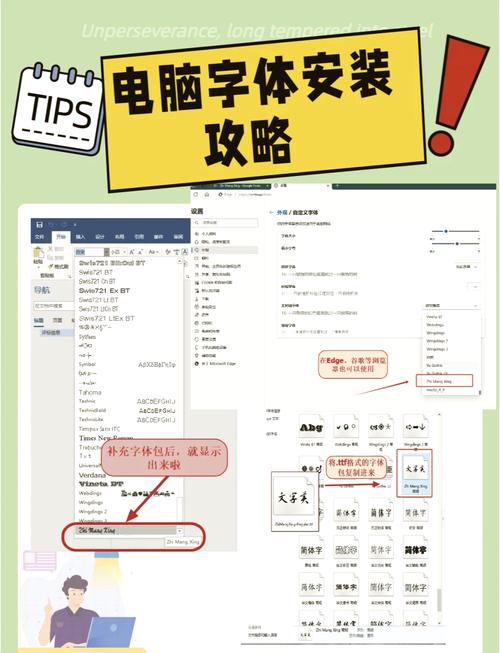功能1. 标准模式:用于基本的数学运算,如加、减、乘、除、平方、开方等。2. 科学模式:扩展了标准模式的功能,包括三角函数、对数、指数等。3. 程序员模式:提供二进制、八进制、十进制、十六进制之间的转换,以及逻辑运算等功能。4. 日期计算:用于处理日期计算,如计算两个日期之间的天数等。5. 转换器:可以进行各种单位转换,如长度、面积、体积、质量、温度等。6. 图形模式:用于查看数学公式的图形表示。
使用方法1. 启动计算器: 点击“开始”按钮,在应用列表中选择“计算器”。 在任务栏搜索框中输入“计算器”,按Enter键打开。 同时按下“Win R”键,打开运行对话框,输入“calc”并按回车键。2. 切换模式: 打开计算器后,点击左侧的“打开导航”按钮,选择所需的模式(如标准、科学、程序员等)。3. 基本运算: 使用键盘输入数字和运算符,或点击计算器界面上的数字和运算符按钮。4. 高级功能: 在科学模式下,可以使用三角函数、对数、指数等高级数学运算。 在程序员模式下,可以进行进制转换和逻辑运算。 在日期计算模式下,可以计算两个日期之间的天数等。 在转换器模式下,可以进行各种单位转换。
更新日志1. 版本更新: 微软定期更新Windows计算器,引入新的功能和改进。 例如,最新更新引入了绘图模式,解决了数学方程模式,使计算器更加易用和快速。2. 新增功能: 程序员模式增加了逻辑操作功能。 科学模式增加了新功能,并支持在深色和浅色主题之间切换。3. 历史记录功能: 可以启用历史记录功能,查看所有计算步骤,方便查找错误。
希望以上信息能帮助你更好地使用Windows计算器。如果你有更多问题,请随时提问。
Windows计算器:从基础工具到多功能神器
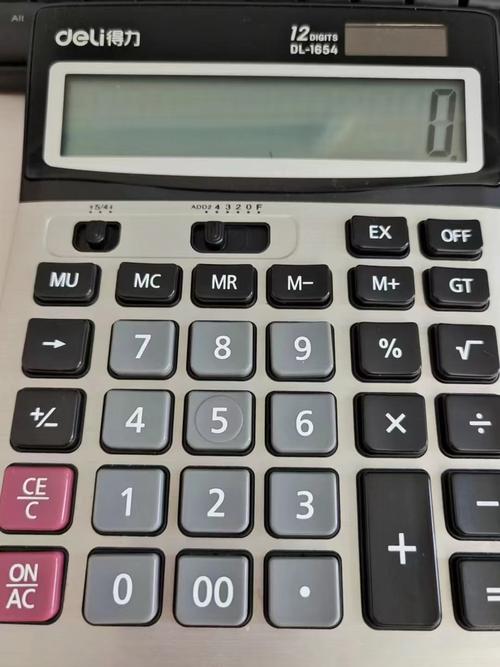
在Windows操作系统中,计算器是一个不可或缺的工具,它不仅可以帮助我们完成日常的数学运算,还扩展了多种功能,满足不同用户的需求。本文将带您深入了解Windows计算器的强大功能和使用技巧。
一、Windows计算器的起源与发展
Windows计算器的历史可以追溯到1985年,随着Windows操作系统的推出,计算器作为内置应用之一,一直伴随着Windows的成长。从最初的简单计算工具,到如今的多功能计算神器,Windows计算器不断进化,为用户提供了更加便捷和强大的计算体验。
二、Windows计算器的打开方式
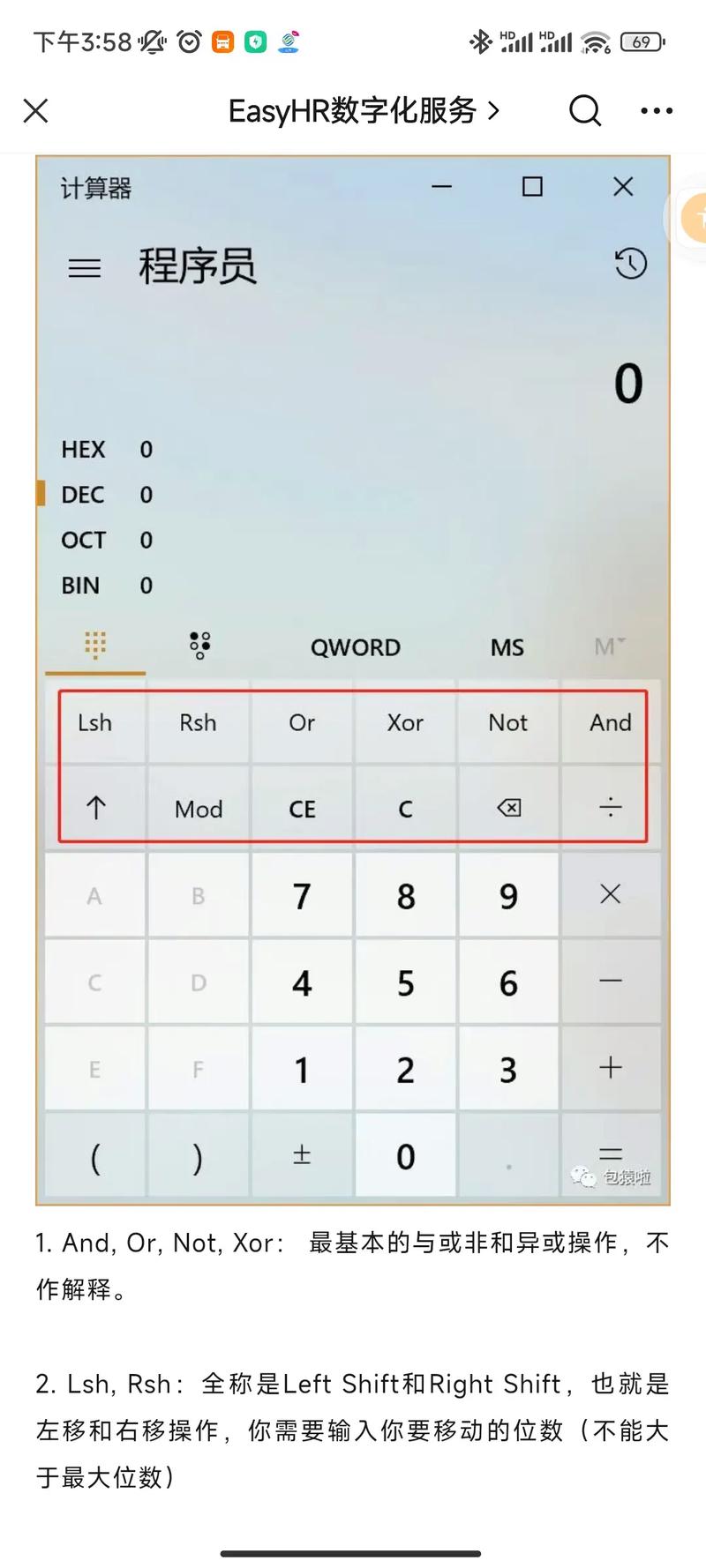
按下Windows键 R键,在弹出的运行窗口中输入“calc”并回车。
点击开始菜单,选择“所有程序” > “附件” > “计算器”。
在任务栏搜索框中输入“计算器”并点击搜索结果。
这些方法可以帮助您快速打开Windows计算器,开始您的计算之旅。
三、Windows计算器的四大模式
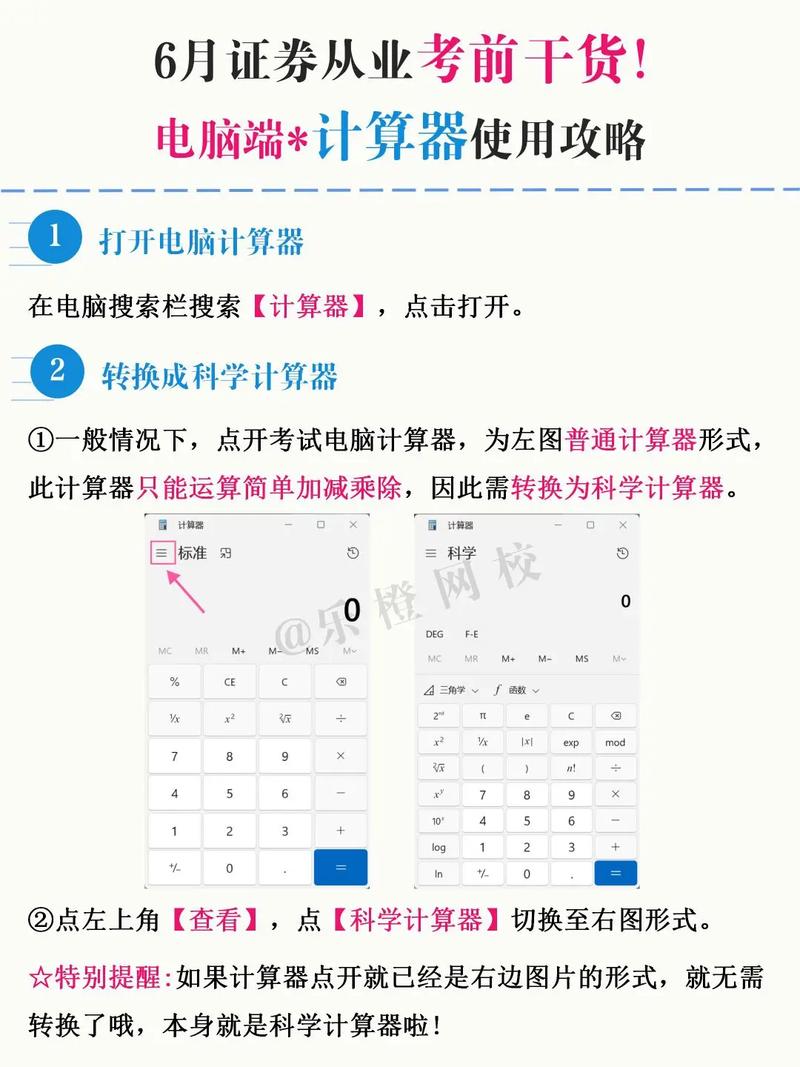
Windows计算器提供了四种不同的模式,以满足不同用户的需求:
标准模式:提供基本的数学运算功能,如加、减、乘、除等。
科学模式:在标准模式的基础上,增加了三角函数、指数、对数等科学计算功能。
程序员模式:提供二进制、十六进制、八进制等编程相关的计算功能。
统计信息模式:用于进行统计分析,如计算平均值、标准差等。
用户可以根据自己的需求,在四种模式之间进行切换,以获得最合适的计算体验。
四、Windows计算器的实用技巧
使用快捷键:例如,按下Ctrl C复制结果,Ctrl V粘贴结果等。
使用记忆功能:计算器可以存储多个结果,方便后续使用。
使用历史记录:查看之前的计算过程,方便回顾和修改。
使用单位转换:计算器可以方便地进行长度、面积、体积、温度等单位的转换。
掌握这些技巧,可以让您在使用Windows计算器时更加得心应手。
五、Windows计算器的未来展望
更加智能的计算功能,如自动识别输入、提供更准确的计算结果等。
与更多应用程序的集成,如与Excel、Word等办公软件的联动。
更加人性化的界面设计,提升用户体验。
相信在不久的将来,Windows计算器将会成为我们生活中更加不可或缺的助手。
通过本文的介绍,相信您已经对Windows计算器有了更深入的了解。无论是日常生活中的简单计算,还是专业领域的复杂运算,Windows计算器都能为您提供强大的支持。让我们一起期待Windows计算器在未来带给我们更多的惊喜吧!